本ページ内には広告が含まれます
ここではiPadで「Nintendo Switch Proコントローラー(プロコン)」を接続・使用する方法を紹介しています。

![]() iPadと「Nintendo Switch Proコントローラー(プロコン)」をBluetooth接続することで、コントローラー対応のアプリ(ゲーム)を「Nintendo Switch Proコントローラー」で遊ぶことが可能です。
iPadと「Nintendo Switch Proコントローラー(プロコン)」をBluetooth接続することで、コントローラー対応のアプリ(ゲーム)を「Nintendo Switch Proコントローラー」で遊ぶことが可能です。
* iPadOS16.1以降のインストールが必要です。
* Nintendo Switch コントローラー(Joy-Con)の接続方法はこちら
目次:
![]() Nintendo Switch Proコントローラーについて
Nintendo Switch Proコントローラーについて
![]() iPadと「Proコントローラー」をペアリングして接続・使用する
iPadと「Proコントローラー」をペアリングして接続・使用する
![]() iPadと「Proコントローラー」の接続を解除・再接続する
iPadと「Proコントローラー」の接続を解除・再接続する
![]() iPadと「Proコントローラー」のペアリングを解除する
iPadと「Proコントローラー」のペアリングを解除する
「Nintendo Switch Proコントローラー」は、Nintendo Switch向けの充電式ワイヤレスコントローラー。本体とは別売の純正コントローラーで、グリップ型となっています。
iPadと「Nintendo Switch Proコントローラー」をペアリングしてBluetooth接続することで、一部のゲームアプリなどでコントローラーが利用可能になります。
1. iPadで「Bluetooth」の設定画面を表示する
iPadで「設定」アプリを起動します。設定一覧から「Bluetooth」を選択して設定画面を表示、Bluetoothをオンにします。
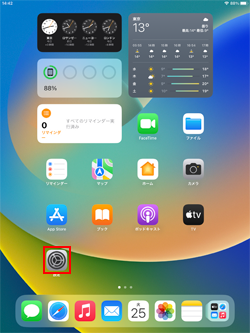
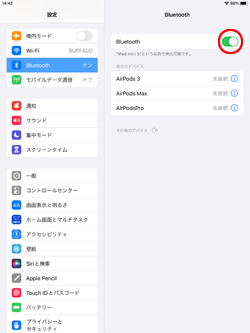
2. Nintendo Switch Proコントローラーをペアリングモードにする
Nintendo Switch Proコントローラーの「シンクロボタン」を長押ししてペアリングモードにします。コントローラーがペアリングモードになると、コントローラー下部の"プレイヤーランプ"が点滅します。

3. iPadとNintendo Switch Proコントローラーをペアリングする
iPadのBluetooth設定画面上にNintendo Switch Proコントローラーの名前(Pro Controller)が表示されるので、タップしてペアリングすることでBluetooth接続することができます。
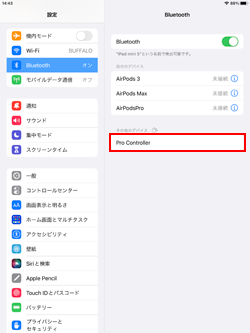
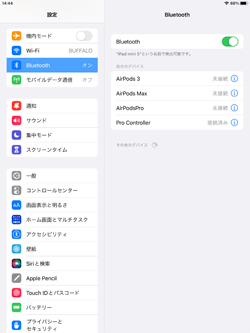
4. iPadで「Nintendo Switch Proコントローラー」を使用する
iPadと「Nintendo Switch Proコントローラー」をBluetooth接続すると、対応ゲームアプリでコントローラーを使用することが可能になります。

iPadとNintendo Switch Proコントローラーの接続を解除するには「シンクロボタン」を押します。また、iPadと再接続したい場合はコントローラーのいずれかのボタンを押します。

iPadとNintendo Switch Proコントローラーのペアリングを解除するには、iPadの「Bluetooth」画面から「Pro Controller」の[ i ]アイコンをタップします。
「このデバイスの登録を解除」から「デバイスの登録を解除」をタップすることで、iPadとNintendo Switch Proコントローラーのペアリングを解除することができます。
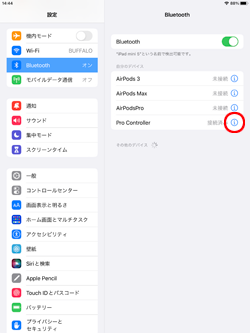
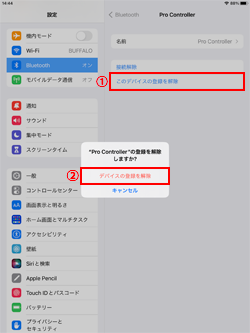
【Amazon】人気のiPhoneランキング
更新日時:2025/12/17 08:00
【最大57%ポイント還元】人気のKindleマンガ
更新日時:2025/12/17 08:00